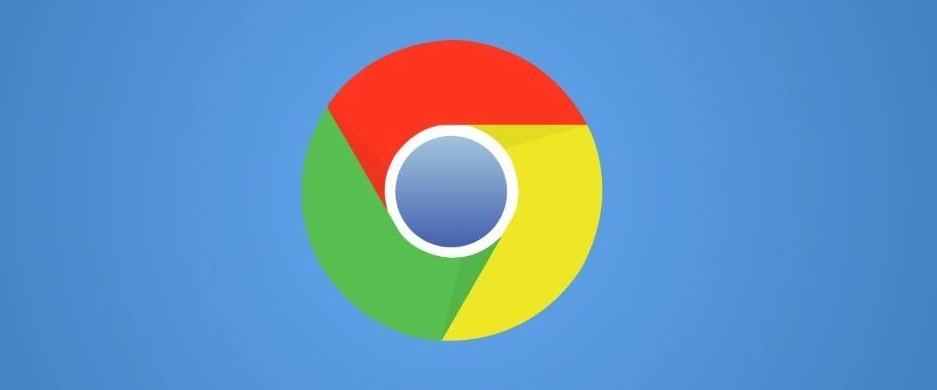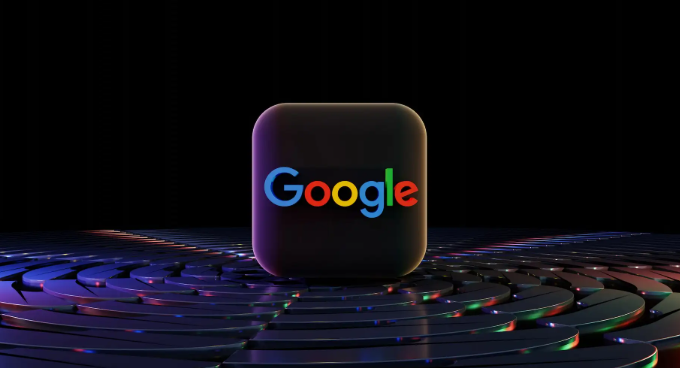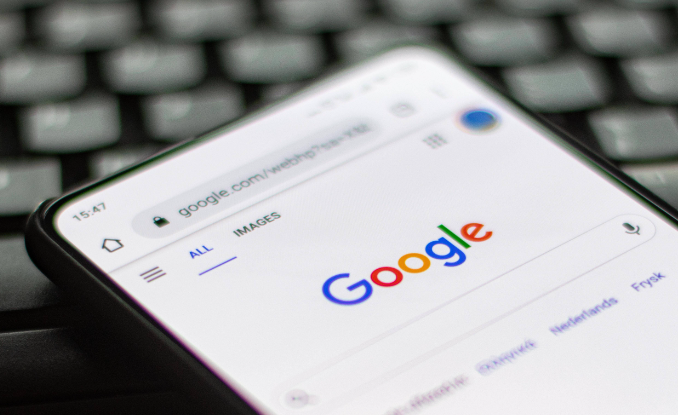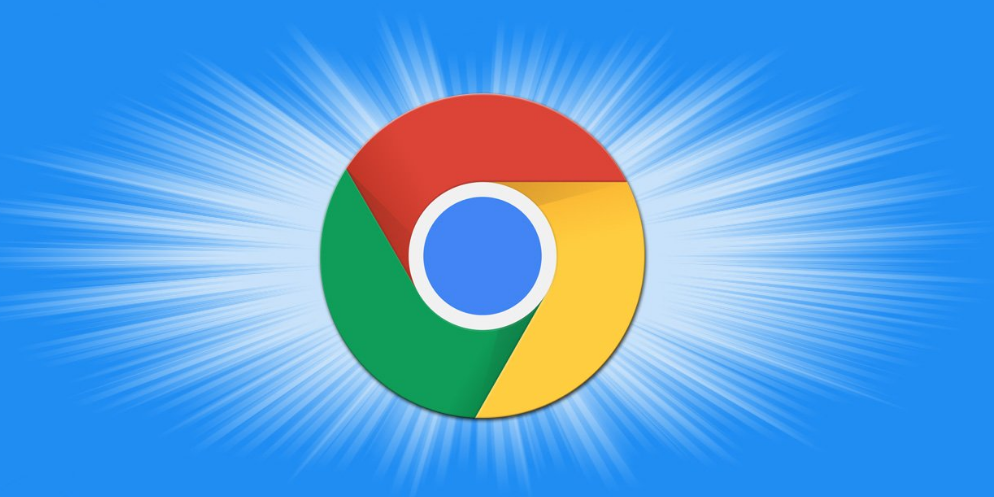教程详情
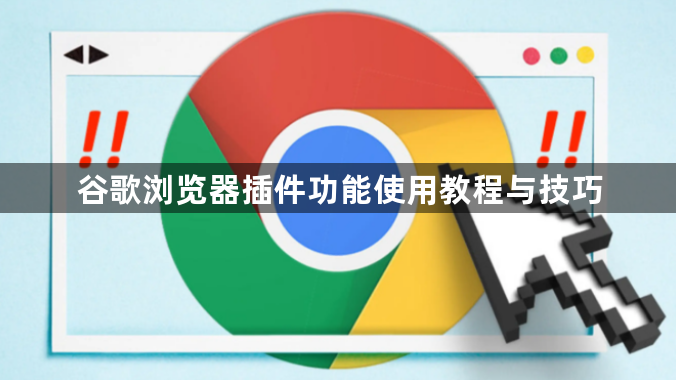
1. 安装插件:打开Chrome浏览器,点击右上角的三个点图标,选择“更多工具”,点击“打开应用商店”。在应用商店中搜索所需插件,如广告拦截、密码管理类等。找到插件后,点击“添加到Chrome”按钮,确认权限提示即可完成安装。若需安装本地文件,可打开扩展程序页面,地址栏输入`chrome://extensions/`,开启“开发者模式”,拖拽`.crx`文件至页面,完成安装。
2. 启用/禁用插件:进入扩展程序页面,点击插件开关图标,灰色表示禁用,可批量操作。若要调整加载顺序,同一类型插件可通过点击“排序”按钮调整优先级。对于常用插件,可右键点击插件图标,选择“固定”,使其永久显示在工具栏右侧。
3. 高级配置:登录Chrome账号,进入扩展程序页面,勾选“同步”选项,可在不同设备间共享插件配置。部分插件支持自定义快捷键,需在插件设置页中查找“键盘快捷方式”选项进行设置。点击插件选项页,选择“导出设置”,生成文件备份,新装插件时通过“导入”恢复配置。
4. 解决常见问题:当页面功能异常时,逐个禁用插件测试,找出冲突项,卸载或联系开发者更新版本。若插件更新失败,可手动刷新插件,点击“更新”按钮,若提示错误则删除后重新安装,并清理浏览器缓存。定期检查插件权限,关闭不必要的访问权限,禁用长期未更新的小众插件。
5. 效率提升场景应用:安装“Fireshot”插件,点击图标,选择“捕捉整个页面”,可自动生成PDF或PNG格式文件,支持滚动窗口抓取长内容。使用“Video DownloadHelper”,播放目标视频,点击插件图标,选择分辨率,可直接下载到本地文件夹。通过“Automator”插件录制操作流程,可实现一键填写表单、批量下载文件等自动化任务。